Nej, Lukning af baggrundsapplikationer på din iPhone eller iPad vil ikke gøre det hurtigere

På trods af hvad du måske har hørt, vil lukning af apps på din iPhone eller iPad ikke øge hastigheden. Men iOS gør det muligt for apps at køre i baggrunden nogle gange, og du kan klare det på en anden måde.
Denne myte er faktisk skadelig. Ikke alene vil det bremse din brug af din enhed, men det kan bruge mere batteristrøm i det lange løb. Bare lad de seneste apps være til stede!
Myten
RELATERET: 8 Navigationstrykker Hver iPad-bruger behøver at vide
Myten angiver, at din iPhone eller iPad holder nyligt tilgængelige apps, der er åbne og kører i baggrund. For at fremskynde tingene skal du lukke disse programmer som du ville på en computer. På tidligere versioner af iOS blev dette opnået ved at dobbeltklikke på hjemme-knappen og trykke på X på nyligt tilgængelige apps.
På nuværende versioner af iOS kan dette opnås ved at dobbeltklikke på startknappen og skifte nyligt brugte apps til toppen af skærmen, hvor de fjernes fra multitasking-visningen. Du kan også skrue op med fire fingre på en iPad for at åbne omskifteren.
Dette kan løse frosne apps
Sving en app op og ud af multitaskings skærmen afslutter applikationen og fjerner den fra hukommelsen. Dette kan faktisk være praktisk. For eksempel, hvis en app er i en underlig frossen eller buggy tilstand, kan du bare trykke på Home og derefter gå tilbage til app igen. Det kan ikke hjælpe. Men du kan besøge multitaskings skærmen og afslutte den med en opadgående svejse, hvorefter genstart af appen vil tvinge den til at starte fra bunden.
Sådan kan du med kraft afslutte og genstarte en app på iOS, og det fungerer, hvis du nogensinde har brug for det at gøre det.
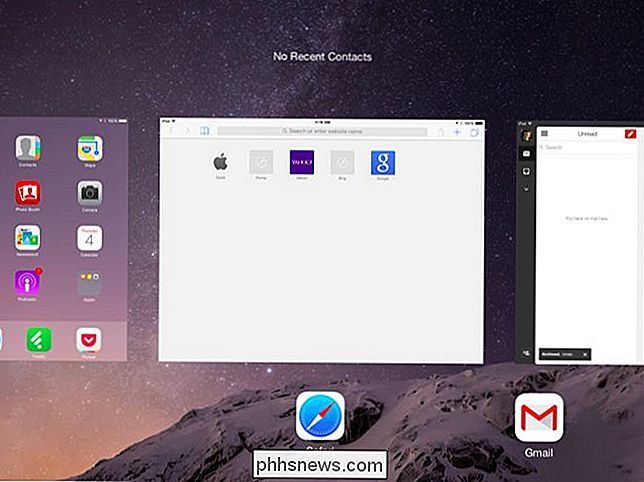
Du vil ikke fjerne apps fra hukommelsen
RELATERET: Hvorfor er det godt, at computerens RAM er fyldt
Dette vil dog ikke fremskynde din enhed. Apperne, du ser i din liste over nyere apps, bruger faktisk ikke processorkraft. De bruger forbrug af RAM eller arbejdshukommelse - men det er en god ting.
Som vi tidligere har forklaret, er det godt, at din enheds RAM er fyldt. Der er ingen ulempe for at have din RAM fyldt op. iOS kan og vil fjerne en app fra hukommelsen, hvis du ikke har brugt det i et stykke tid, og du har brug for mere hukommelse til noget andet. Det er bedst at lade iOS styre dette på egen hånd. Der er ingen grund til, at du vil have helt tom hukommelse, da det bare ville sætte alt ned.
Disse apps kører ikke i baggrunden, alligevel
Årsagen til denne misforståelse er en forkert forståelse af, hvordan multitasking arbejder på iOS. Som standard suspenderer apps automatisk, når de går ind i baggrunden. Så når du forlader et spil, du spiller ved at trykke på knappen Home, holder iOS det pågældende spil data i RAM, så du hurtigt kan komme tilbage til det. Men det spil bruger ikke CPU ressourcer og dræner batteriet, når du er væk fra det. Den kører ikke i baggrunden, når du ikke bruger den.
Når du bruger et program på din stationære pc - Windows, Mac eller Linux - eller åbner en webside i din webbrowser, fortsætter den kode kører i baggrunden. Du kan muligvis lukke skrivebordsprogrammer og browserfaner, du ikke bruger, men det gælder ikke iOS-apps.
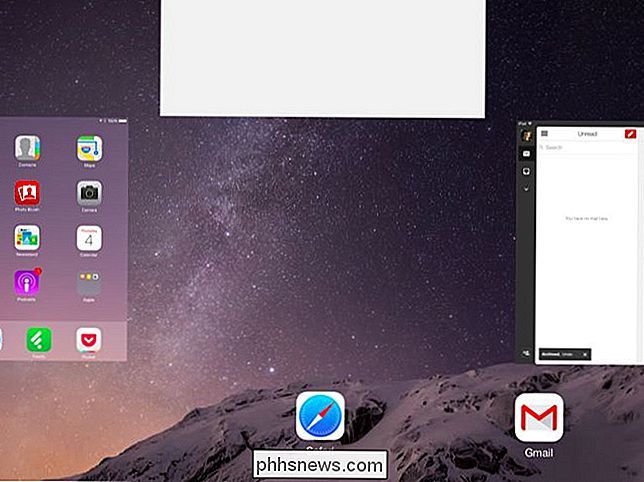
Sådan forhindrer du apps i at køre i baggrunden
RELATERET: Sådan ser du Hvilke apps tømmer dit batteri på en iPhone eller iPad
Nogle apps kører i baggrunden takket være iOS 'seneste forbedringer af multitasking. En funktion kaldet "baggrundsappopdatering" gør det muligt for apps at kontrollere efter opdateringer - for eksempel nye e-mails i en e-mail-app - i baggrunden. For at forhindre, at en app kører i baggrunden på denne måde, behøver du ikke at bruge multitasking-visningen. I stedet skal du bare deaktivere baggrundsopdatering til sådanne apps.
Åbn skærmbilledet Indstillinger, tryk på Generelt, og tryk på Baggrundsappresdatering. Deaktiver baggrundsopdatering til en app, og den har ikke tilladelse til at køre i baggrunden. Du kan også kontrollere, hvor meget batteristrøm de apps bruger.
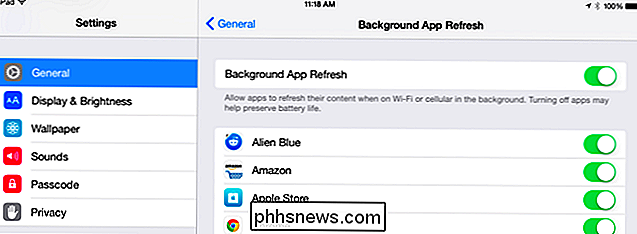
Andre tilfælde af apps, der kører i baggrunden, er mere indlysende. For eksempel, hvis du streamer musik fra Spotify eller Rdio appen og forlader appen, fortsætter musikken med at streame og afspille. Hvis du ikke vil have, at appen skal køre i baggrunden, kan du stoppe musikafspilningen.
Generelt er apps, der kører i baggrunden, ikke noget, du skal bekymre dig om så meget på iOS. Hvis du vil spare batteriets levetid og forhindre, at apps løber i baggrunden, er stedet at gøre det på skærmen Baggrundsopdatering.
Tro det eller ej, kan fjernelse af apps fra hukommelsen ved hjælp af multitasking-grænsefladen faktisk føre til mindre batteriets levetid på lang sigt. Når du åbner en sådan app igen, skal din telefon læse dataene i RAM fra enhedens opbevaring og genstarte appen. Dette tager længere tid og bruger mere strøm end hvis du lige havde ladet appen suspendere fredeligt i baggrunden.
Billedkredit: Karlis Dambrans on Flickr

Hold Sane ved at minimere alle distraherende meddelelser på din smartphone og computer
Smartphones og computere er meddelelsesgeneratorer. Hver app vil hele tiden pinge dig, forstyrre dit liv og trække dig ud af den "flow state" mens du arbejder. Alle disse meddelelser er en distraktion. I bedste fald dingler de konstant i lommen hele dagen, mens du forsøger at leve dit liv. I værste fald vil de få dig til at ignorere alle dine meddelelser og savne de vigtige.

Sådan får du vist Chromebook's hardwarespecifikationer og systemoplysninger
Google giver ikke en nem måde at se opbevaring, RAM, CPU og andre specifikationer på din Chromebook på. Men det er muligt at grave alle disse oplysninger op, ligesom du kan på et traditionelt computersystem. RELATERET: 4 Ting at huske på, når du køber en Chromebook til Linux Specifikationerne betyder noget, hvis du ' Jeg overvejer at opgradere din Chromebook og vil vide, hvor meget hardware du har.



